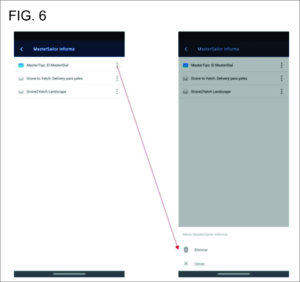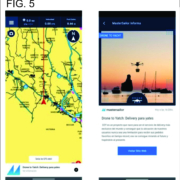Amigos y usuarios de nuestra App. En esta sección, como es habitual, continuamos aprendiendo a utilizar MasterSailor Hoy continuamos repasando las funciones del MENÚ
MENÚ
Clickeando en el ícono ubicado en el vértice superior izquierdo se accede al “Menú”. FIG. 1
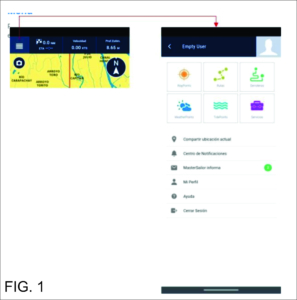
Compartir ubicación actual
Desde el menú el usuario podrá compartir su ubicación con otros usuarios a través de las redes sociales.
Una vez ingresada en esa opción se mostrarán las distintas opciones para compartir por las redes sociales. FIG. 2
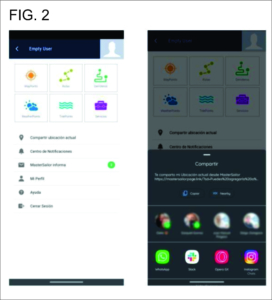
El usuario que recibe la ubicación compartida podrá ingresar a la URL que se informa en el mensaje y la aplicación se abrirá en el ABM de Crear Waypoints, en donde se mostrará el nombre del Waypoint por defecto S-WP (Shared
Waypoint), en la descripción Ubicación Compartida y el campo de Coordenadas con las correspondientes al usuario que compartió la ubicación. FIG. 3
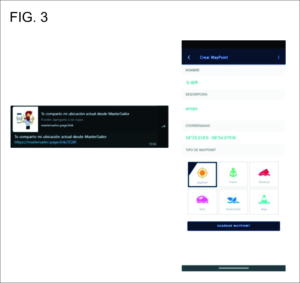
MasterSailor Informa
Dentro del menú de MasterSailor, se encuentra una opción llamada MasterSailor Informa. En esta opción llegarán todos los mensajes emitidos por el administrador hacia los usuarios de la aplicación, estos mensajes pueden ser informativos, tips, eventos, etc.
Al acceder a MasterSailor Informa, encontraremos la lista de todos los mensajes que fueron enviados a la aplicación.
Cuando el usuario abra un mensaje de los que se encuentren listados, este mostrará toda la información cargada por el administrador. FIG. 4
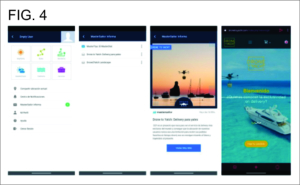
Notificaciones en la aplicación
Cuando el usuario reciba un mensaje de MasterSailor Informa, este se mostrará con el banner que aparece en la parte inferior de la aplicación. El banner tendrá el logo de MasterSailor, el título del mensaje y una etiqueta de «Ver información».
Al hacer clic en el cuerpo de la notificación, el usuario será redirigido al mensaje. El banner que se muestra en la parte inferior de la pantalla, tendrá el mismo tiempo de duración que las demás alertas (20 segundos) y se podrán cerrar con la X. FIG 5
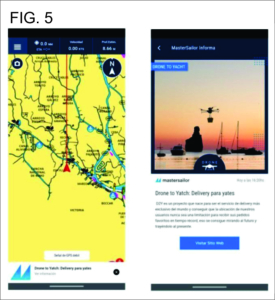
Los mensajes los puede eliminar el usuario, solo debe hacer clic en los tres (3) puntos y se desplegará la opción de Eliminar. FIG. 6